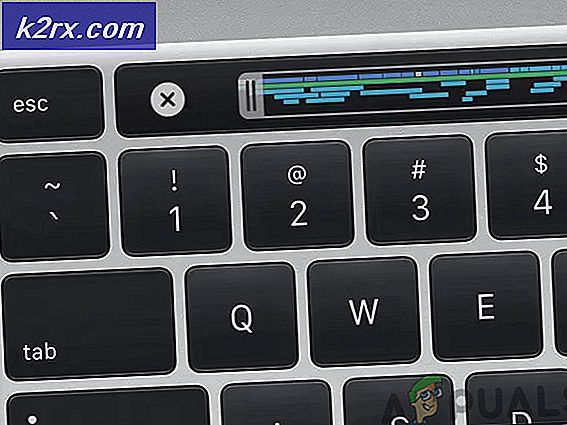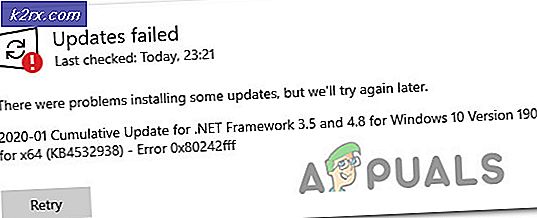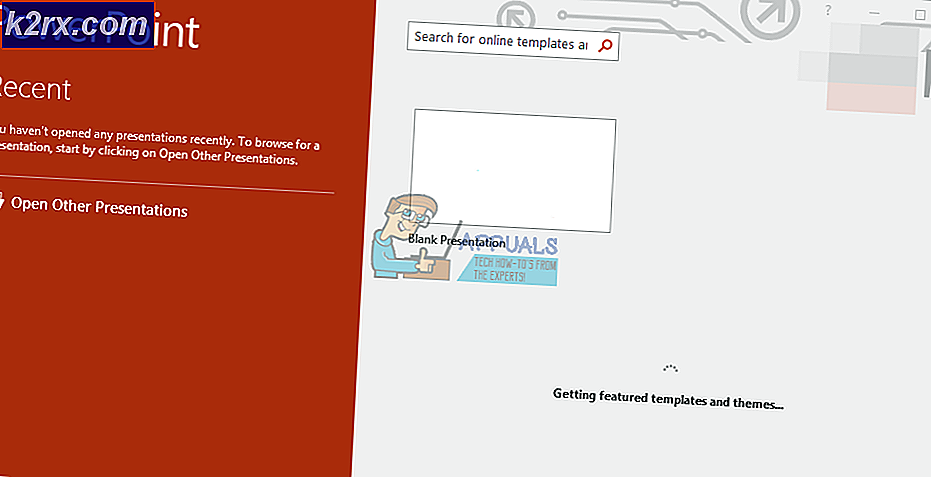Slik løser du Steam LavasoftTCPService.DLL feil
Noen Steam-brukere støter på en Motstridende programvare oppdaget rask advarsel om en feil relatert til en inkompatibel versjon av LavasoftTCPService.dll. Dette problemet gjør at hovedapplikasjonen for Steam i utgangspunktet ikke kan nås ved å trykke på OK-knappen for å lukke butikken og åpne den igjen, blir den samme feilmeldingen.
Etter å ha undersøkt dette spesifikke problemet grundig, viser det seg at det er flere forskjellige underliggende årsaker som vil produsere denne spesielle feilkoden. Her er en liste over synder som kan forårsake denne feilen:
Metode 1: Avinstaller Lavasofts Web Companion
Som det viser seg, er det vanligste problemet som forårsaker en Steam-feil som peker mot LavasoftTCPService.DLLer en konflikt med Lavasoft Web Companion app.
Selv om feilmeldingen foreslår at du oppdaterer applikasjonen for å løse problemet, har vi funnet mange brukere som rapporterer at oppdatering av appen ikke løste konflikten med Steam.
Men hvis du er glad i Lavasoft Web Companion-appen, bør du begynne med å oppdatere som instruert og starte datamaskinen på nytt på slutten av denne prosessen.
Men hvis det ikke fungerer, følg instruksjonene nedenfor for å avinstallere Lavasoft Web Companion app for å eliminere konflikten:
- trykk Windows-tast + R å åpne opp en Løpe dialogboks. Skriv deretter inn ‘appwiz.cpl ’ inne i tekstboksen og trykk Tast inn å åpne opp en Programmer og funksjoner vindu.
- Inne i Programmer og funksjoner vindu, bla nedover listen over installerte applikasjoner og finn oppføringen tilknyttet Lavasoft Web Companion app.
- Når du finner den, høyreklikker du på den og velger Avinstaller fra den nylig viste kontekstmenyen.
- Inne i avinstallasjonsskjermbildet, følg instruksjonene på skjermen for å fullføre prosessen, start deretter PCen på nytt og se om du kan åpne Steam uten den samme feilen når neste oppstartssekvens er fullført.
Hvis du fortsatt ender opp med å se det samme LavasoftTCPService.dll-basert feil, flytt ned til metode 2.
Metode 2: Håndtere Avast-forstyrrelser (hvis aktuelt)
Husk at Lavasoft er produsent av Avast-sikkerhetsprodukter. Så hvis du støter på denne feilen med Steam, og du vet at du har et sikkerhetsprodukt fra avast, er det en sjanse for at du har å gjøre med en programvarekonflikt med et Avast-sikkerhetsprodukt.
Hvis dette scenariet er aktuelt og du aktivt bruker et Avast-antivirus- og brannmur, er det tre forskjellige mulige måter som lar deg løse konflikten:
- Deaktivering av sanntidsbeskyttelse på Avast mens du lanserer Steam
- Å etablere et sikkerhets unntak for Steam i Avast
- Avinstallerer hele Avast-sikkerhetsserien
Men uansett hvilken router du ender med å bestemme deg for å ta, vi får deg dekket. Følg en av underveiledningene nedenfor for å løse problemet LavasoftTCPService.dll programvarekonflikt ved å deaktivere, avinstallere eller unnta Steam fra inspeksjonslisten:
A. Deaktivere sanntidsbeskyttelse på Avast
Hvis du leter etter en problemfri rask løsning som lar deg åpne Steam uten å se denne feilkoden, bør du deaktivere sanntidsbeskyttelsen av Avast-sikkerhetsproduktet ditt for å forhindre konflikten.
Men før du gjør dette, må du sørge for at Steam og alle bakgrunnsprosesser knyttet til det.
Etter at du har gjort dette, høyreklikker du på Avast-ikonet ditt (fra ikonet for skuffelinjen) og ser etter alternativet som lar deg deaktivere sanntidsbeskyttelse.
Merk: Avhengig av Avast-sikkerhetsserien, kan denne menyen se annerledes ut.
Når du har deaktivert sanntidsbeskyttelsen, åpner du Steam igjen og ser om problemet nå er løst.
B. Å etablere en sikkerhetsregel i Avast
Husk at hvert Avast-produkt er utstyrt med en innstilling som lar deg godta at visse kjørbare filer blir inspisert og satt i karantene. Hvis du for øyeblikket har å gjøre med en konflikt med LavasoftTCPService.dll, bruk denne funksjonen for å sikre at Steam ikke lenger skannes av sikkerhetsproduktet ditt.
Her er en rask trinnvis guide som vil lede deg gjennom prosessen med å etablere en sikkerhetsregel i Avast:
- Første ting først, åpne hoved Avast-grensesnitt av sikkerhetspakken din og klikk på handlingsknapp for å utvide menyen til venstre, og klikk deretter på Innstillinger.
- Når du er inne i Innstillinger -menyen til Avast-produktet ditt, klikk på Generell fra menyen til venstre, og velg deretter Unntak fra den nylig viste kontekstmenyen.
Merk: Avhengig av Avast-produktet ditt, kan det hende du finner en Unntak fanen i stedet for Unntak.
- Inne i Unntak / unntakklikk på Legg til unntak.
- Når du er inne i Unntak / eksklusjon veiviseren, klikk på Bla gjennom , og naviger deretter til stedet der du installerte Steam, og inkluder hele mappen.
Merk: Som standard er plasseringen av damp i C: \ Program Files (x86) \ Steam.Men hvis du installerte den på et egendefinert sted, kan du navigere dit i stedet. - Når du har tatt med hele Steam-mappen blant de unntatte / ekskluderte elementene, lagrer du endringene, starter datamaskinen på nytt og ser om problemet er løst når neste oppstart er fullført.
C. Avinstallere tredjepartspakken
- trykk Windows-tast + R å åpne opp en Løpe dialogboks. Skriv deretter inn ‘Appwiz.cpl’ inne i tekstboksen og trykk Tast inn å åpne opp for Programmer og funksjoner vindu.
- Når du er inne i Programmer og funksjoner , bla nedover listen over installerte programmer og finn Avast-installasjonen. Når du ser det, høyreklikker du på det og velger Avinstaller fra den nylig viste kontekstmenyen.
Merk: Hvis du bruker flere produkter fra Lavasoft, bør du installere alt som er publisert av dem. For å gjøre ting enklere, kan du klikke på Forlegger øverst for å sikre at du installerer alt som er publisert av Lavasoft.
- Når du er inne i avinstallasjonsskjermen, følger du instruksjonene på skjermen for å fullføre avinstallasjonen og kvitte deg med alt som er publisert av Lavasoft.
- Etter at operasjonen er endelig fullført, start datamaskinen på nytt og start Steam når neste oppstart er fullført for å se om LavasoftTCPService.dllfeilen er løst.
Hvis det samme problemet fremdeles oppstår, kan du gå ned til neste potensielle løsning nedenfor.
Metode 3: Slette DLL-filen LavasoftTCPService
Hvis du ikke lenger har et produkt utviklet av Lavasoft, er det mulig at LavasoftTCPService.dll er rett og slett en gjenværende DLL som ikke lenger er nødvendig for noen av de installerte programmene dine. Hvis dette scenariet er aktuelt, bør du kunne løse konflikten med Steam ved å navigere til stedet for LavasoftTCPService.dll og slette den - både 32-bit og 64-bit versjon.
Men for å gjøre dette må du starte datamaskinen din Sikkerhetsmodus først (ellers vil sletting utløse en feilmelding).
For å gjøre ting enklere for deg har vi laget en trinnvis veiledning gjennom hele prosessen. Dette er hva du trenger å gjøre:
- trykk Windows-tast for å få frem Windows-menyen, og klikk deretter på Makt og klikk på Omstart mens du holder på Skifte nøkkel. Dette vil tvinge datamaskinen til å starte på nytt direkte i Gjenoppretting menyen som vi må starte opp Sikkerhetsmodus.
- Vent til neste oppstart er fullført til datamaskinen din lykkes i Gjenoppretting Meny.
- Når du er inne, klikker du på Feilsøk fra listen over tilgjengelige alternativer, og klikk deretter på Avanserte instillinger.
- Inne i Avanserte instillinger menyen, klikk på Oppstartsinnstillinger.
- Når du kommer til neste meny, trykker du på F5 for å starte opp datamaskinen din Sikkermodus med nettverk.
- Vent tålmodig til datamaskinen starter opp Sikkermodus med nettverk. Når neste oppstart er fullført, åpner du File Explorer (Min datamaskin) og sørg for at skjulte gjenstander er synlige ved å klikke på Utsikt (fra båndlinjen øverst) og sjekke veksle knytte til Skjulte gjenstander.
- Når du har sørget for at skjulte elementer er synlige, navigerer du til følgende sted og sletter LavasoftTCPService.dll filen du finner inne:
C: \ WINDOWS \ system32 \
- En gang første forekomst av LavasoftTCPService.dll filen er slettet, gjør det samme for den andre filen som ligger neste sted:
C: \ WINDOWS \ SysWOW64 \
- Nå som hver forekomst av LavasoftTCPService.dllhar blitt slettet, start datamaskinen på nytt og se om konflikten er behandlet når neste oppstart er fullført.
Hvis dette scenariet ikke gjelder for ditt spesielle scenario, eller hvis du allerede har gjort dette uten hell, kan du gå ned til neste potensielle løsning nedenfor.
Metode 4: Kjøre en Malwarebytes-skanning
Hvis ingen av løsningene ovenfor har fungert for deg, kan du også vurdere at du kanskje har å gjøre med en Potensielt uønsket program (PUP), adware, eller et lignende program kategorisert i et grått område som bruker LavasoftTCPService.dll.
Hvis dette scenariet ser ut som det kan være aktuelt, og du ikke aner hvilke av de installerte programmene dine som kan forårsake problemet, bør du prøve å kjøre Malwarebytes-skanning for å eliminere PUPS, nettleserkaprer og andre former for adware fra datamaskinen din og fikse problem.
Denne operasjonen ble bekreftet å være vellykket av mange berørte brukere som tidligere hadde problemer med LavasoftTCPService.dll.Og husk at Malwarebytes er en av de eneste premiumskannerne som lar deg utføre en dyp skanning ved hjelp av gratisversjonen.
Det lar deg identifisere og fjerne både klassiske adware-filer og mer forseggjort adware med klokkemuligheter.
Hvis du vil distribuere en sikkerhetsskanning ved hjelp av Malwarebytes, følger du disse instruksjonene for å last ned, installer og start en Malwarebytes-skanning.
Hvis denne Malwarebytes-skanningen ender opp med å finne og karantene filene vi bruker LavasoftTCPService.dllfil, start datamaskinen på nytt og åpne Steam når neste oppstart er fullført for å se om problemet nå er løst.